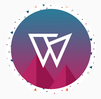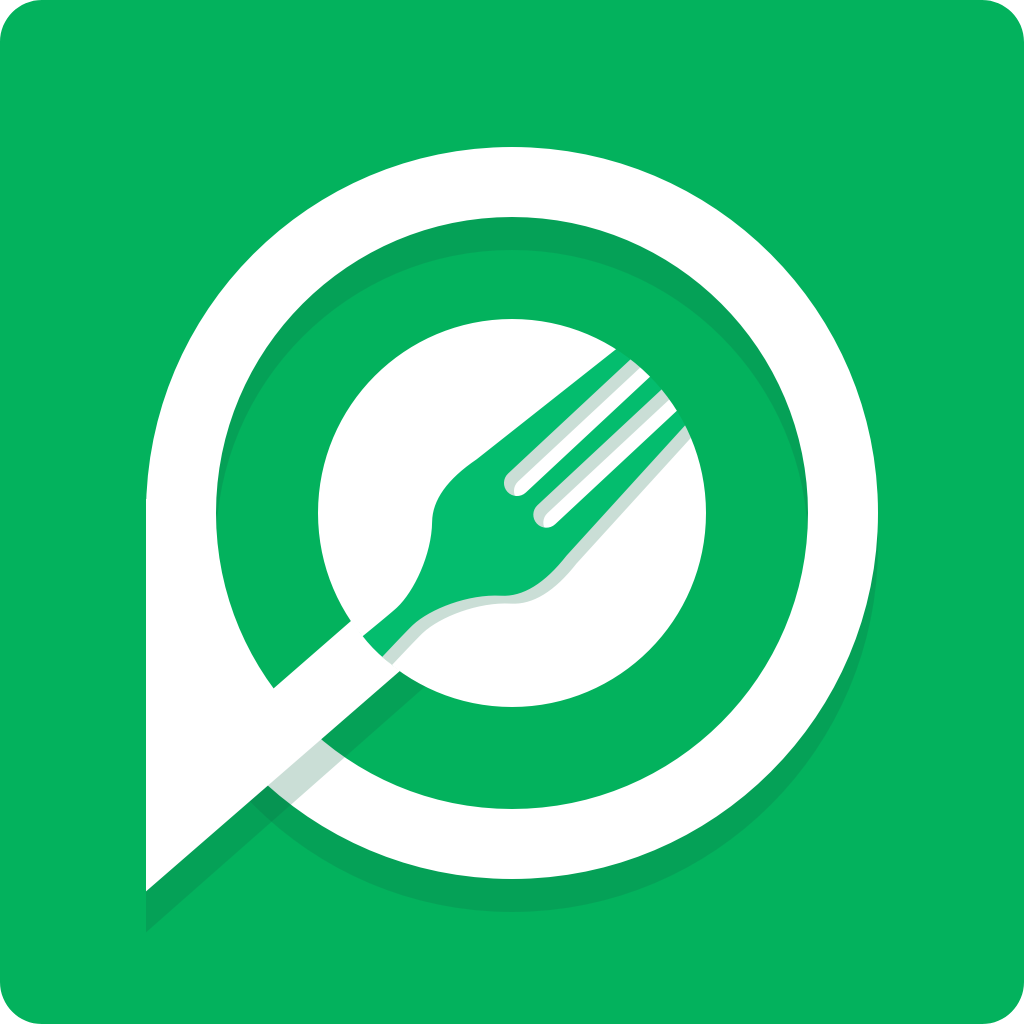cs扫描全能王如何扫描文件
2025-04-25 11:19:03来源:9gapp编辑:佚名
在日常工作和学习中,我们常常需要将纸质文件转换为电子档,以便于存储、编辑和分享。cs扫描全能王就是一款能高效实现这一需求的工具。下面就来详细介绍如何用它扫描文件。
准备工作
首先,确保你已在手机或平板上安装好cs扫描全能王应用程序。打开应用后,若首次使用,可能需要进行一些基本设置,如选择语言、授予必要权限等。
开始扫描
1. 选择扫描模式:进入主界面,有多种扫描模式可选。例如“单页”模式适合逐页扫描单独的文件;“连续”模式则可快速扫描多页文件,适合书籍、报告等。
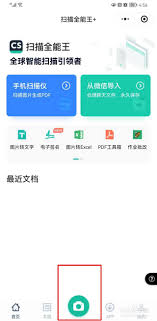
2. 拍摄文件:将需要扫描的文件平整放置在光线充足的地方,然后点击相机图标,进行拍摄。拍摄时尽量让文件充满画面,确保边缘清晰。
3. 自动裁剪与校正:拍摄完成后,cs扫描全能王会自动识别文件边缘并进行裁剪,去除多余背景。同时,它还能自动校正图像的角度,使文件呈现正常的水平或垂直状态。

4. 调整图像质量:根据实际需求,可对扫描后的图像进行质量调整。如觉得图像较暗,可增加亮度;若画面模糊,可提高清晰度,让文字更加清晰可读。
编辑与优化

1. 标注与注释:扫描完成后,你可以在文件上进行标注。比如用荧光笔突出重点内容,用箭头指示特定区域,或者添加文字注释说明等,方便他人快速理解文件关键信息。
2. 裁剪与旋转:如果自动裁剪效果不理想,可手动微调裁剪范围。还能对图像进行旋转,确保文件方向正确。
3. 合并文件:要是扫描的是多页文件,可使用合并功能,将所有页面整合为一个完整的电子文档,便于统一管理。
保存与分享
1. 保存文件:编辑完成后,点击保存按钮,可将扫描文件保存到本地相册或cs扫描全能王的文件库中,方便随时查找和使用。
2. 分享文件:支持多种分享方式,如通过邮件发送给同事或老师,上传到云盘进行备份,或者直接分享到微信、qq等社交平台,与朋友共享文件。
cs扫描全能王让文件扫描变得如此简单便捷,无论是个人知识管理还是团队协作办公,它都能发挥重要作用,赶快试试吧!